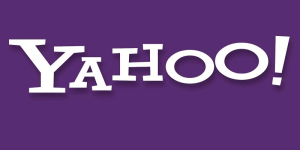
¿Has abierto Chrome y, de repente, te has encontrado con que Yahoo! es tu página de inicio o tu motor de búsqueda predeterminado? Si estás buscando cómo quitar Yahoo! de Chrome, has llegado al lugar correcto. Pero, ¿sabías que existen razones ocultas que podrían estar causando este cambio? En este artículo, no solo te mostraré cómo eliminar Yahoo! de Chrome, sino que también desvelaremos las causas subyacentes de este cambio. ¡Continúa leyendo para descubrirlo todo!
Causas del Cambio de Motor de Búsqueda
¿Por Qué Yahoo! Se Ha Convertido en Mi Motor de Búsqueda?
Si Yahoo! de repente se ha convertido en tu motor de búsqueda predeterminado, probablemente sea debido a que instalaste un programa o una extensión que modificó la configuración de tu navegador. Esto sucede frecuentemente cuando descargamos programas de fuentes no verificadas. Pero no te preocupes, podemos solucionarlo.
¿Cómo Quitar Yahoo! de Chrome?

A continuación, te proporcionaré una guía paso a paso sobre cómo quitar Yahoo! de Chrome. Recuerda, seguir estos pasos no solo te ayudará a restablecer tu motor de búsqueda predeterminado, sino que también mejorará la seguridad de tu navegador.
Verificar y Eliminar Extensiones No Deseadas
- Abre Google Chrome y haz clic en el menú de tres puntos ubicado en la esquina superior derecha.
- Selecciona "Más herramientas" y luego "Extensiones".
- Revisa la lista de extensiones instaladas y elimina aquellas que no reconoces o que podrían haber cambiado tu motor de búsqueda a Yahoo!.
Cambiar el Motor de Búsqueda Predeterminado
- De nuevo, haz clic en el menú de tres puntos en la esquina superior derecha de Chrome.
- Selecciona "Configuración" y luego "Motor de búsqueda".
- En "Motor de búsqueda predeterminado", selecciona el motor de búsqueda que prefieres utilizar.
Restablecer la Configuración del Navegador
Si Yahoo! sigue apareciendo a pesar de haber realizado los dos primeros pasos, puedes optar por restablecer la configuración de Chrome.
- En el menú de Chrome, selecciona "Configuración".
- Desplázate hacia abajo y haz clic en "Avanzado".
- En la sección "Restablecer y limpiar", selecciona "Restablecer configuración a sus valores predeterminados".
- Confirma la acción en la ventana emergente.
Podría interesarte: Correo Yahoo! Iniciar sesión en yahoo.com, .es, .mx y otros, Cómo crear una cuenta de correo en Yahoo! y Cómo eliminar una cuenta de correo Yahoo!.
Ahora ya sabes cómo quitar Yahoo! de Chrome. Pero, ¿recuerdas que mencionamos unas causas ocultas al inicio? Estas causas están vinculadas a la seguridad de tu ordenador. Muchas veces, el cambio de motor de búsqueda puede ser una señal de que tu seguridad está en riesgo. Así que, más allá de solucionar el problema puntual, te recomendamos que siempre descargues programas de fuentes seguras y mantengas tu antivirus actualizado. Así, evitarás sorpresas indeseables en el futuro.
